编辑:xiaoxiao
2015-12-23 12:01:14
来源于:系统城
1. 扫描二维码随时看资讯
2. 请使用手机浏览器访问:
http://wap.xtcheng.cc/xtjc/7164.html
手机查看
很多人喜欢通过IE浏览器下载一些自己喜欢的文件,但是小编最近发现,使用Win8电脑的IE浏览器下载下来的文件都被锁定了,那就不能打开来看了,又不想白白浪费了,每个都要进行解锁的话太麻烦了,有什么好的方法可以一次性解决吗?接下来,就来看看小编整理好的解决方法吧!
文件被锁定的解决方法:
1、在Win8系统下按下WIN+R输入gpedit.msc,然后确定;
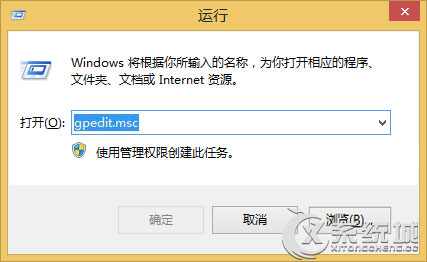
2、进入组策略。在组策略中,Win8点击左边列表中的用户配置,依次展开管理模板—windows组件,找到并点击附件管理器;
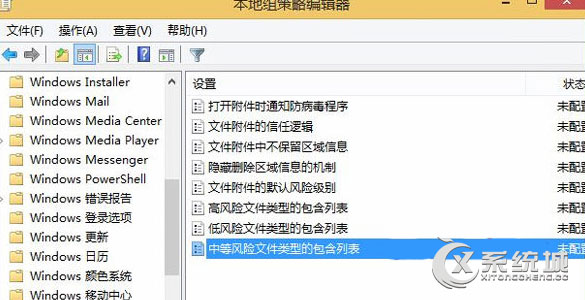
3、在该目录下,有几个组策略,可以进行手动设置。可以先把文件默认风险级别 设为“启用”“低风险”,将低风险文件类型设为“启用”,扩展名exe和msi。然后将文件附件指中不保留区域信息设为“启用”。
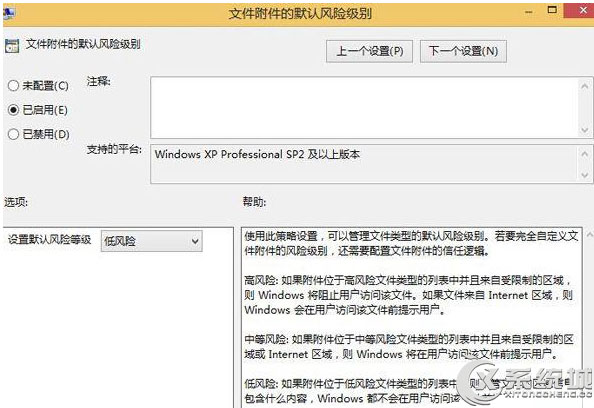
以上介绍的就是Win8通过IE浏览器下载文件被锁定的解决方法,这样再下载的文件就不会被锁定了,看到喜欢的文件就赶紧放心的下载吧!

微软推出的Windows系统基本是要收费的,用户需要通过激活才能正常使用。Win8系统下,有用户查看了计算机属性,提示你的windows许可证即将过期,你需要从电脑设置中激活windows。

我们可以手动操作让软件可以开机自启动,只要找到启动项文件夹将快捷方式复制进去便可以了。阅读下文了解Win10系统设置某软件为开机启动的方法。

酷狗音乐音乐拥有海量的音乐资源,受到了很多网友的喜欢。当然,一些朋友在使用酷狗音乐的时候,也是会碰到各种各样的问题。当碰到解决不了问题的时候,我们可以联系酷狗音乐

Win10怎么合并磁盘分区?在首次安装系统时我们需要对硬盘进行分区,但是在系统正常使用时也是可以对硬盘进行合并等操作的,下面就教大家Win10怎么合并磁盘分区。